中望cad2021是一款好用的自主研发的CAD平台软件,中望CAD2021版全新的图形系统,大幅提升了图形对象的显示速度和显示精准度。新增表格和字段插入公式、鼠标响应自定义、透明度和视口图层替代等智能化设计功能,使得设计体验更加流畅、高效。更值得期待的是,新版本进一步强化了API接口性能,为打造“全国产‘CAD平台+专业应用’解决方案,满足不同专业多样化应用需求”提供更强有力的支持。感兴趣的朋友快来下载使用吧。
软件安装教程
1、在本站点下载软件安装压缩包,解压并运行.exe安装程序
2、点击立即安装
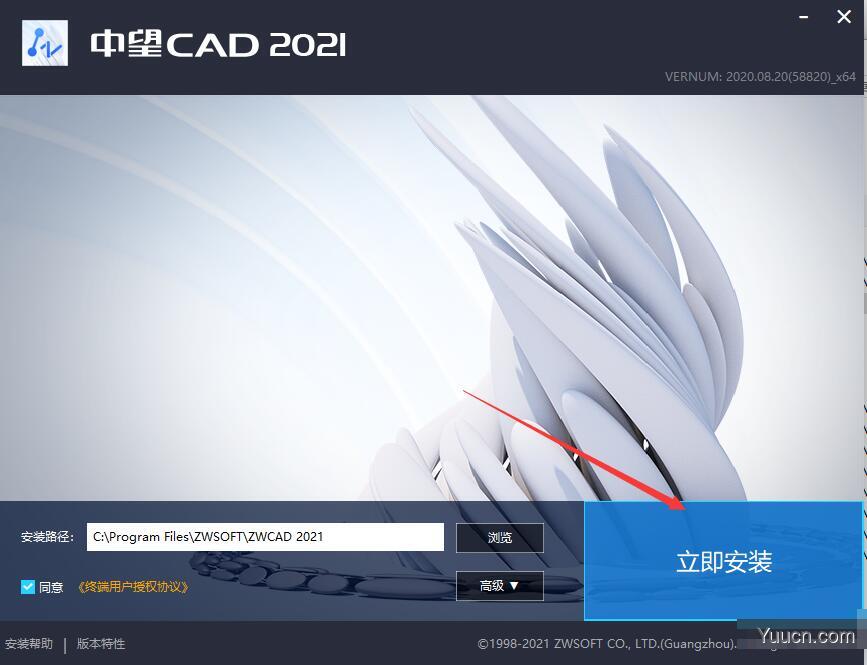
3、稍等几分钟便可完成安装,点击启动
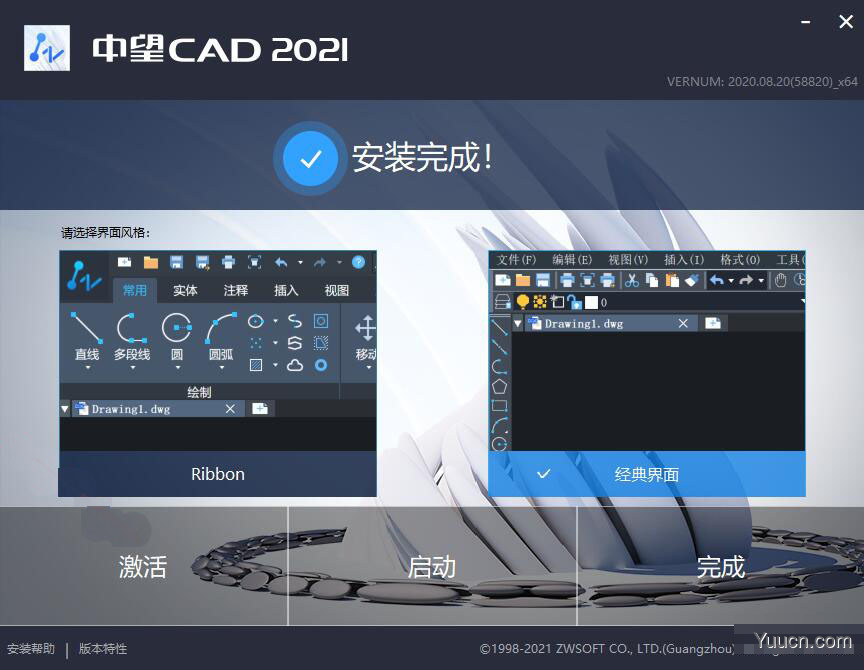
4、点击试用
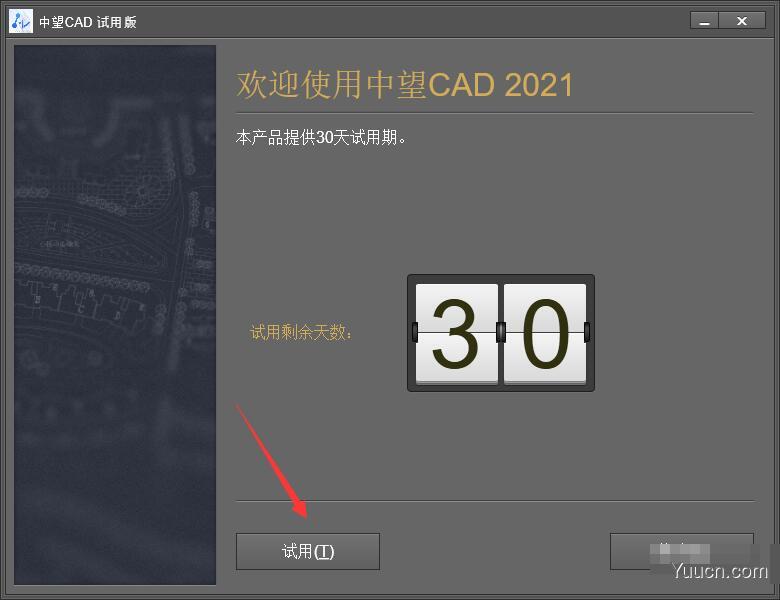
5、软件试用界面,本软件可以免费试用30天

软件激活教程
1、点击激活
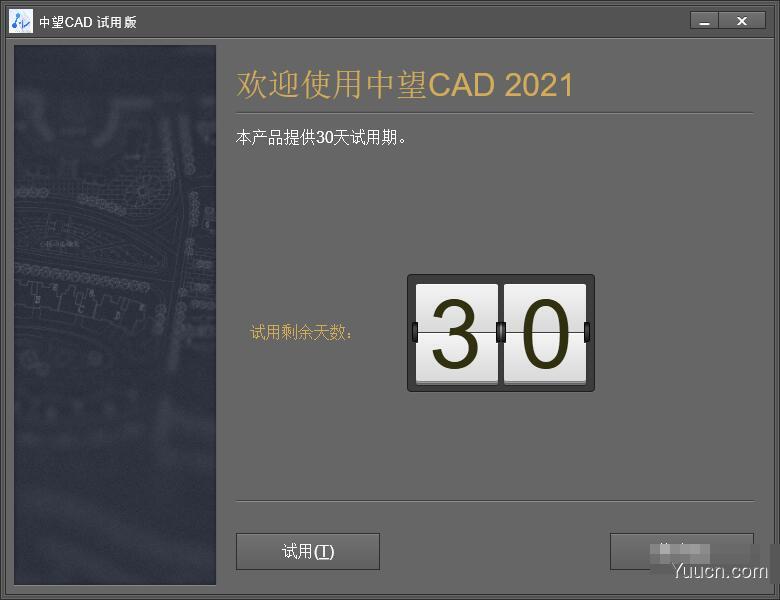
2、点击激活授权
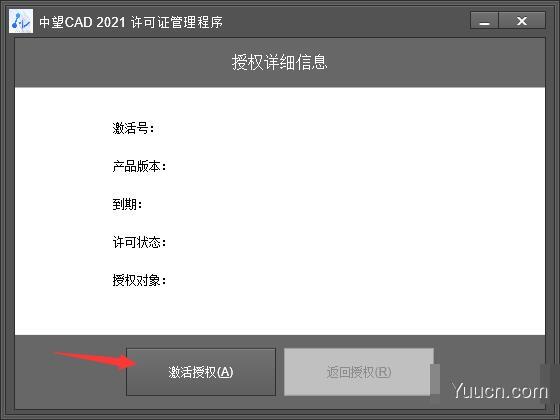
3、点击 激活号激活
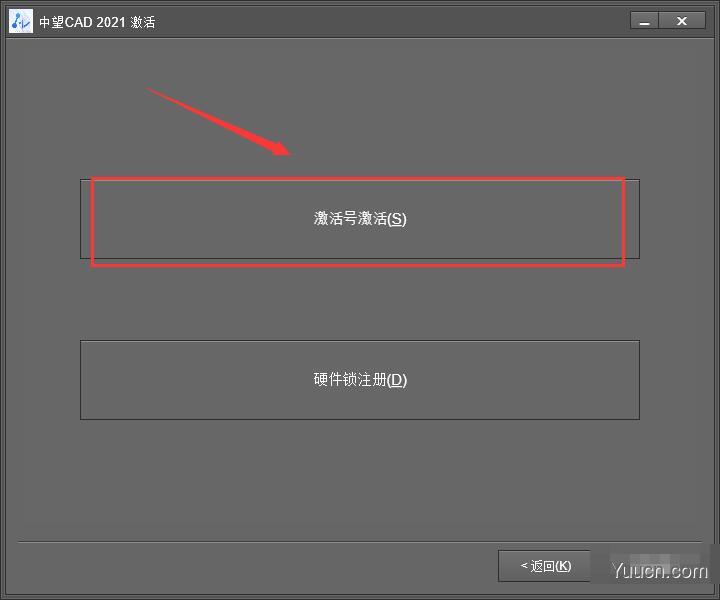
4、点击 在线激活
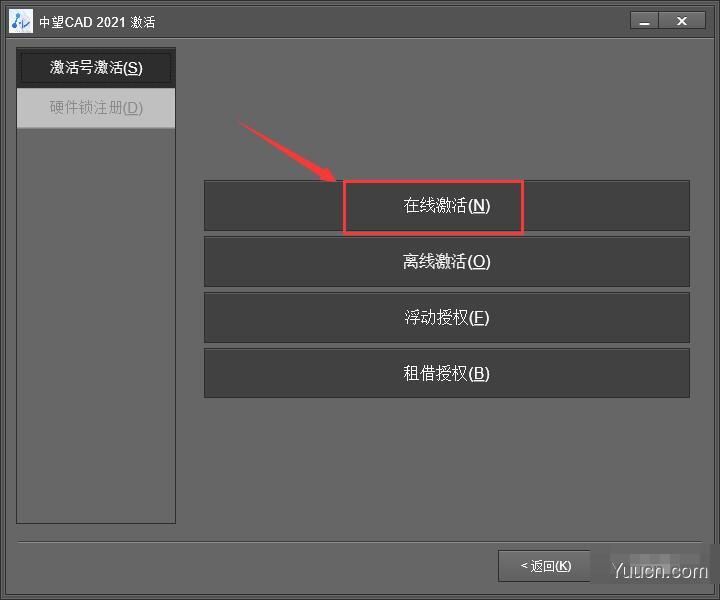
5、软件你购买的激活码,填入相应的位置,点击验证

6、之后填入你的信息,点击激活,会有激活成功的得救,激活到此结束
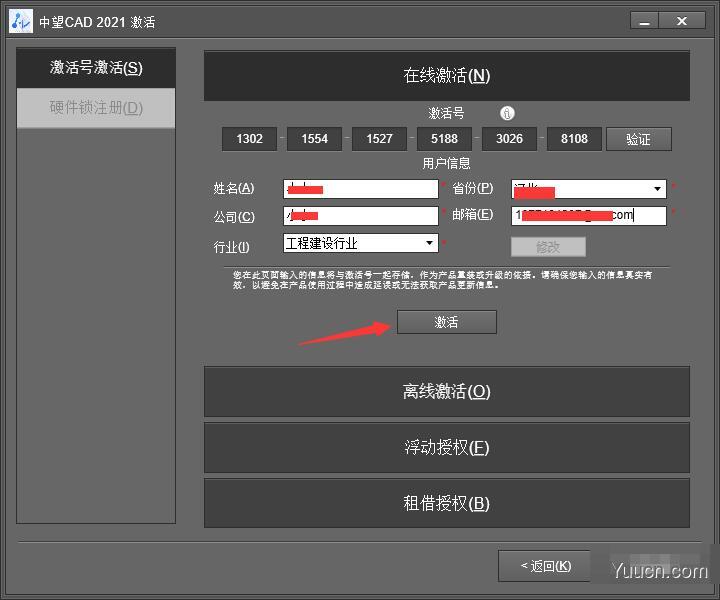
注:激活码需要付费购买,为了数据的安全,建议购买正版;(示例中的激活码是小编随意填写,不是真实有效的)
软件特色
良好的兼容性,确保工作的延续性
全面兼容主流图纸格式,可直接读取和保存常见图形信息,准确完整。
熟悉的界面及功能命令,新手也会用
都是我们熟悉的操作界面和绘图功能命令,无需改变习惯即能轻松上手,即使新手也可快速学会。
全面优化文件解析过程,提升运行速度
采用多核井行计算技术优化平台效率,有效提高读取、保存文件的速度,通过效率与稳定性的双重提升,带来更优的使用体验。
利用PDF文件进行绘图,提高图纸利用率
支持从PDF文件输入几何图形、填充、光栅图像和文字对象,成为CAD图形数据,有效提高图纸利用率。
数据提取,便捷获取CAD图形数据
能够将CAD图形对象数据提取成为表格,并可以对表格进行更新,便于快捷地利用这些数据进行整理和分析。
大内存模式,发挥计算机硬件潜力
32位操作系统上,可开启大内存模式,提升中望CAD软件内存的使用上限,使之可以顺畅运行更大更复杂图纸。
设置图案和背景颜色 ,填充更多彩
填充设置中新增图案和背景颜色设定,图纸表达更丰富。
循环选择 ,复杂状况下方便图形的修改
多图形重叠情况下选择图形对象,会弹出对象选择提示框,方便用户选取需要的对象进行编辑。
注释性功能,解决标注比例问题
文字、标注、填充及块带有注释性特性,当图纸多比例输出时,图纸内注释对象出图比例效果不变,显示一致,图纸可读性更好。
批量打印,快速完成图纸输出
自动根据图层、图块或图框外围大小识别图纸范围进行批量打印,文件内多图幅可一次性全部输出,操作简单便捷。
文件比较,自动显示图纸改动差异
利用文件比较功能可快速识别并标识出图纸不同版本之间的差异,即使是再细微的修改也能准确定位和亮显,高效便捷。
增强多个对象选择与统计的准确性
增强选择功能,支持用户根据图形的类型、颜色、图层、线型等区分选择对象,可快速统计出对象的准确数量。
条形码/二维码 ,管理图纸更便捷
可快速将图纸名称、版本号、修订人、日期等详细信息生成条形码或二维码,有效减少人工录入错误,扫描即可获取准确信息,提高企业图纸管理效率。
丰富的渲染,让设计效果更真实
渲染功能除了提供线框、消隐、着色等多种三维对象显示方式,还可为对象赋予材质和灯光,效果真实可感,帮助更好地表达设计创意。
创新功能,让您智享设计
无需输入命令,移动鼠标可直接调用CAD相关命令,操作更加简单快捷。
当需要对图纸进行修改或备注时,可以将语音信息存储在DWG图纸中,图纸交互表达更清晰生动
*智能语音可支持CAD派客云图(是中望CAD移动应用),实现跨终端协同设计,随时随地进行沟通与工作。
APP+,扩展CAD专业功能
提供LISP,VBA,.NET,ZRX等二次开发接口,开发和移植更加灵活和高效;可为各行业提供更多专业设计模块,满足用户深度应用与数据集成需求。
软件功能
全面优化文件解析过程,提升运行速度
采用多核并行计算技术优化平台效率有效提高读取、保存文件的速度通过效率与稳定性的双重提升,带来更优的使用体验
良好的兼容性,确保工作的延续性
全面兼容主流图纸格式可直接读取和保存常见图形信息,准确完整
熟悉的界面及功能命令,新手也会用
都是我们熟悉的操作界面和绘图功能命令无需改变习惯即能轻松上手,即使新手也可快速学会
支持公式计算,数字处理更便捷
新增支持在字段和表格中进行公式计算方便对数字的统计和汇总
自定义鼠标动作,贴合用户个性化需求
用户可以自定义鼠标的操作方式
如设置对图形双击调用的对应功能个人使用习惯可以很好保留
多样化视口图层显示,设计成果更好展示
视口图层可以特别设置颜色、线型等特性图形视口表示多样化更好展示设计成果
批量打印,能一次性完成多图幅输出
自动识别图框范围,可实现多图幅一次性全部输出,操作简单便捷
APP+,扩展CAD的功能
强大的API接口能力,支持各专业设计模块无缝切换带来最适合自己的CAD设计新体验
常见问题
CAD图粘贴无效、保存出错等问题怎么解决?
某些图纸的对象拷贝粘贴无效,对象移动、复制等同类操作后保存出错或保存再打开出错,一般方法操作:通过“文件”-“绘图实用程序”-“修复”或“清理”、“文件”-“输出”到块、“文件”-“另存为”DXF文件,发现这个无法解决问题,那么有效的解决方法是什么呢,一起来看一下吧:
1)打开原图,不做拷贝粘贴、移动、复制等任何引起错误的操作。 -- 在工具栏“格式”-“图层”打开[图层特征管理器],关闭不需要的图层,删除不需要的对象。
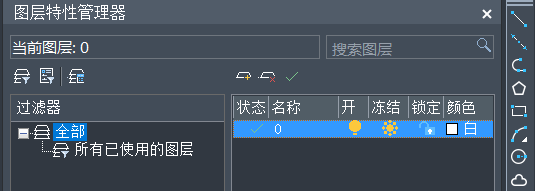
2)在命令行输入wblock(写块)命令,弹出[写块]对话框。操作要点:在[源]栏中选[对象];在[基点]栏中按[拾取点],在图中一般可指定已经选中的对象的大致中央或某个对象端点,鼠标左键返回[写块]窗口;在[文件名和路径栏]右边按[…],出现[浏览图形文件]对话框,其中[文件类型]一定要选DXF,在[文件名]位置写一个文件名(例如1.dxf),按[保存],返回[写块]窗口;按[确定]。 -- 新建(qnew)一张DWG图纸。
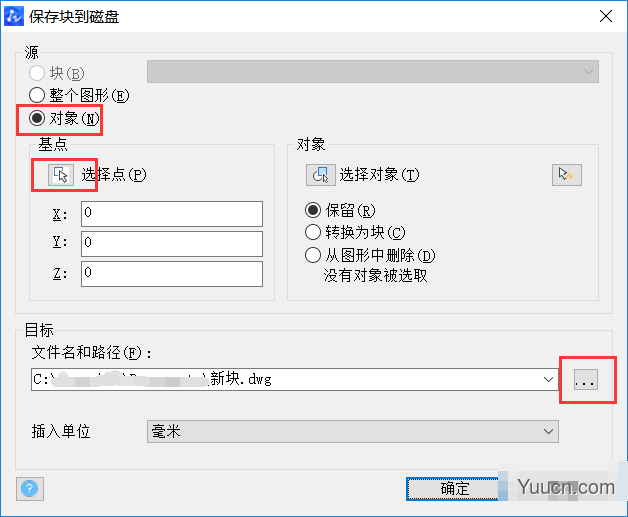
3)在工具栏“插入”-“块”(insert)打开[插入]对话框。操作要点:在[名称]栏右边按[浏览],选择刚才制作的DXF文件(如1.dxf),[打开];在[插入点]栏选择[在屏幕上指定](这样使下面的操作比较方便);[分解]选框通常不要选中(否则有时可能乱图);按[确定];用鼠标在新图上指定一点,这时DXF文件的图形以一个块被放在新图中。
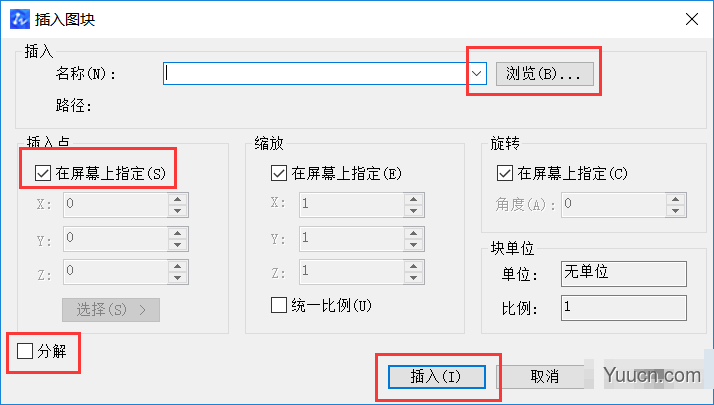
4)如果在屏幕上看不到新图块,是因为视图比例不合适。在工具栏“视图”-“缩放”选“全部”即可,或在命令行输入zoom(视图缩放)命令,输入a “回车”。
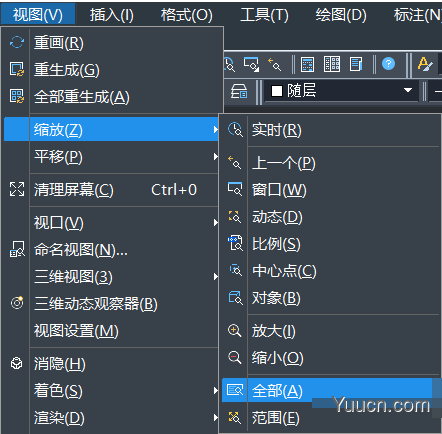

5)使用工具栏“修改”-“分解”(explode),可以分解上述由DXF文件放进来的图块,原图中的对象即复原;如果出现乱图,按Ctrl+C或命令行输入u“回车”,取消explode操作。 即问题解决了。
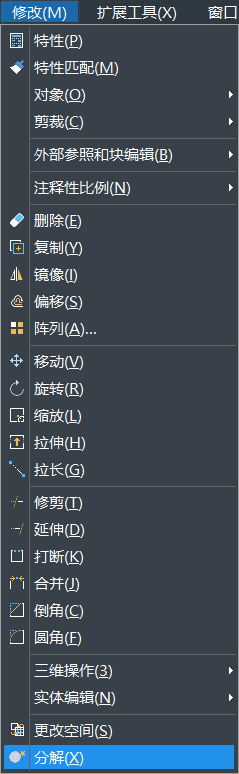


评论(0)